
pdf extra premium(PDF编辑器)
v4.80 中文 附使用教程- 软件大小:128 MB
- 更新日期:2020-11-20 12:08
- 软件语言:简体中文
- 软件类别:办公专区
- 软件授权:修改版
- 软件官网:待审核
- 适用平台:WinXP, Win7, Win8, Win10, WinAll
- 软件厂商:

软件介绍 人气软件 下载地址
pdf extra
4是一款PDF编辑器,可以通过这款软件帮助用户阅读PDF,可以通过这款软件审阅PDF,可以通过软件加密PDF,可以通过软件编辑PDF、可以通过软件注释PDF,软件功能很多,将一个PDF文本添加到软件就可以在顶部菜单启用相关的功能修改你的PDF,例如可以在软件上插入一个新的空白页面,用户可以在空白页面附加新的文字内容,附加新的图像内容,方便扩展PDF文本内容,您也可以将本地的PDF插入到当前编辑的页面,将一页的文本插入到指定位置填充新的PDF内容,同时支持复制页面、提取、旋转、页面标签、打印页面、删除页面等功能,如果你需要这款软件就下载吧!
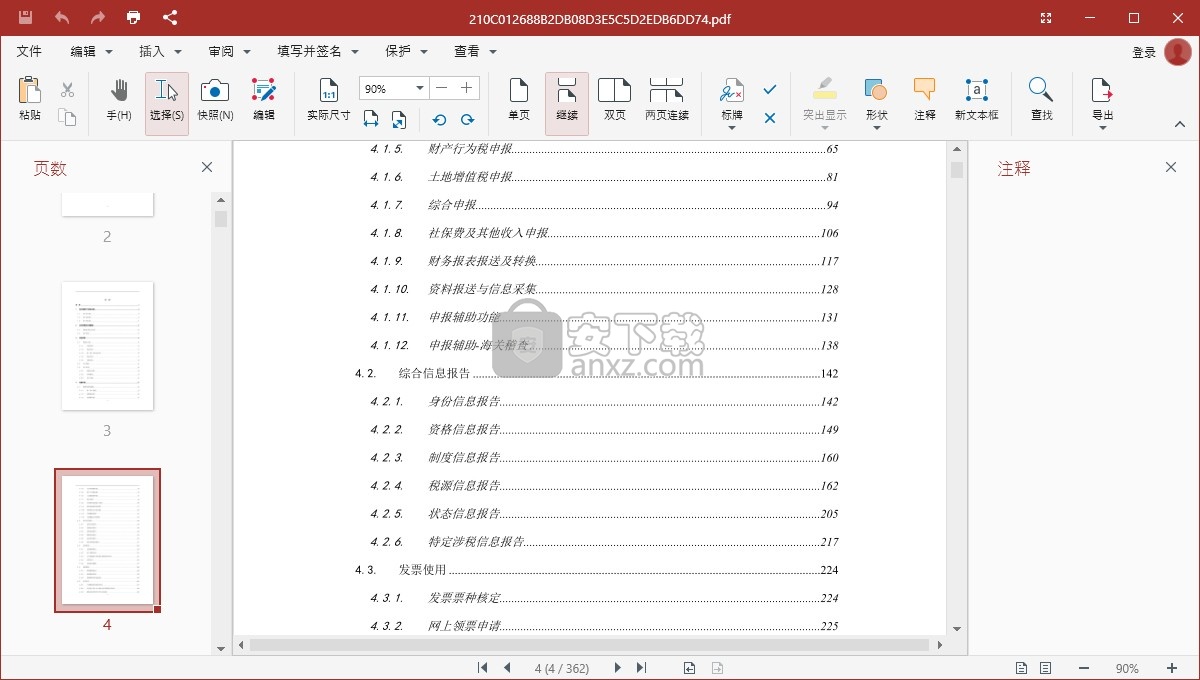
软件功能
1、编辑PDF文件
使用多合一的专业PDF编辑器编辑PDF,随时更改您想要的任何文档方面-文本,图片,设计,签名,证书等。
2、组织PDF中的
页面查看和组织PDF中的页面-方便时旋转和删除页面。
3、读取和打印
快速打开并查看PDF,通过连续页面模式享受最佳的阅读体验,并打印整个文档或仅选择部分页面。
4、保护PDF
使用密码保护您的敏感文档,以限制编辑,打开,打印和/或提取文档,使用高级PDF证书来验证其真实性。
5、查看和注释
使用便签和绘图工具在PDF上进行注释,使用注释工具突出显示和标记文本。
6、填写和签名
将可识别的信息(例如签名,日期,对勾标记等)放入文档中,对可填充PDF表单的高级支持使您可以进行所需的所有更改,并使用保存的数字签名或仅在文档上绘制签名即可对文档进行签名,高级数字认证使您可以验证PDF的真实性。
软件特色
1、插入空白页面:将空白页面插入当前文档。
2、从文件插入页面:将其他文档插入当前文档。
3、在子级插入书签:在当前所选书签下添加子书签。
4、在当前级插入书签:当前所选书签下的级别添加书签。
5、插入图片:插入一张图片到您的文档中。
6、插入文本:将文本插入到您的文档中。
7、添加评论:在PDF文档中插入笔记。插入自由文本:插入一个显示于pdf顶部的文本框
8、自由绘制:创建叠加在pdf顶部的自由标记。
9、线:创建一个具有可自定义结尾的行。
10、矩形:创建一个可自定义矩形标记。
11、戳记:已批准、未批准、草本、最终、已完成、保密、公开发行、不公开发行、征求意见、无效
12、附加文件:附加一个可以通过pdf进行访问的文件。
13、填写并签名保:签名、日期、文本框、添加复选标记、自由绘制
14、保护:数字签名、验证全部、时间戳、保护文档
15、查看功能:旋转视图(R)、页面导航、单页、连续、双页、两页连续、独立封面页、内容、页数、图层、注释、编辑工具
使用说明
1、打开PDF Extra.msi直接安装软件就可以免费使用,主程序已经集成补丁
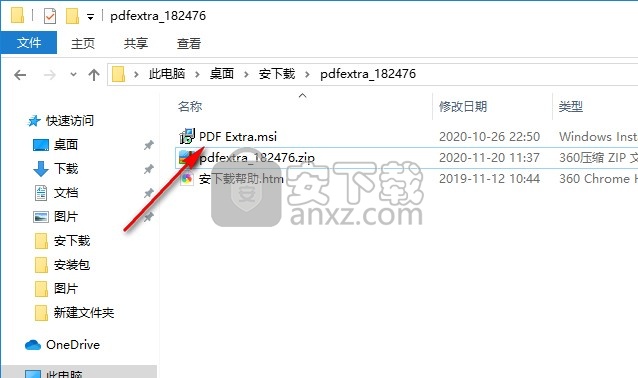
2、软件打开界面如图所示,可以在软件上打开新的PDF直接编辑内容
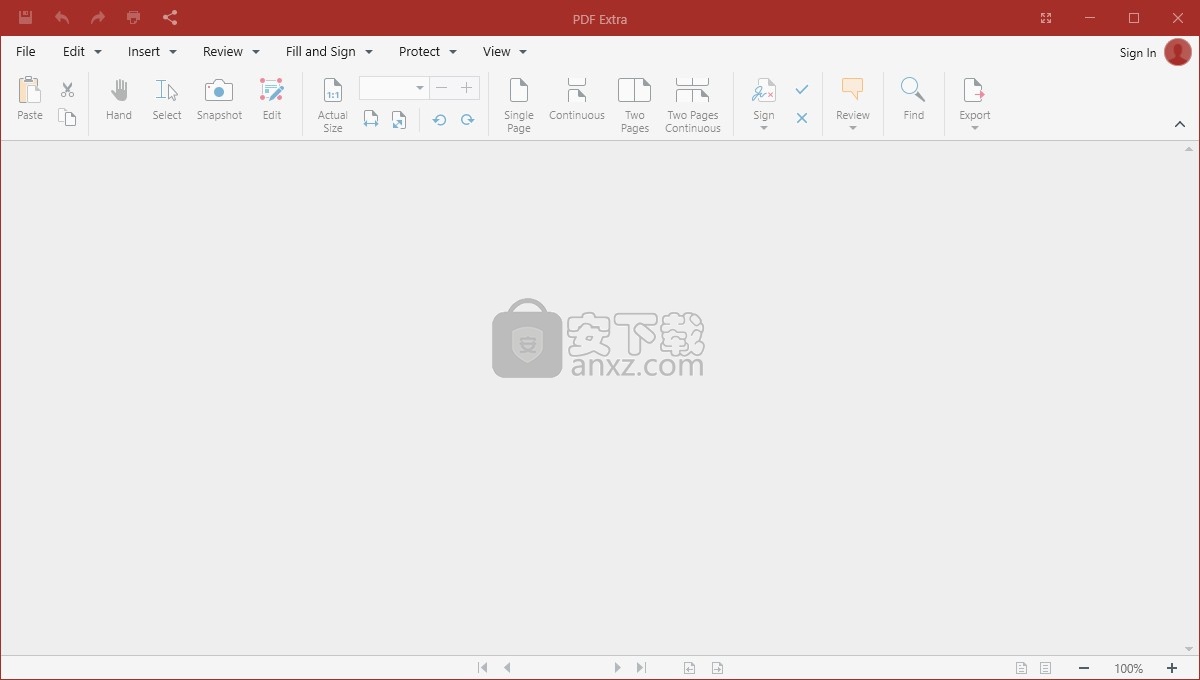
3、如图所示,点击open功能,选择最后一个browse就可以打开文档
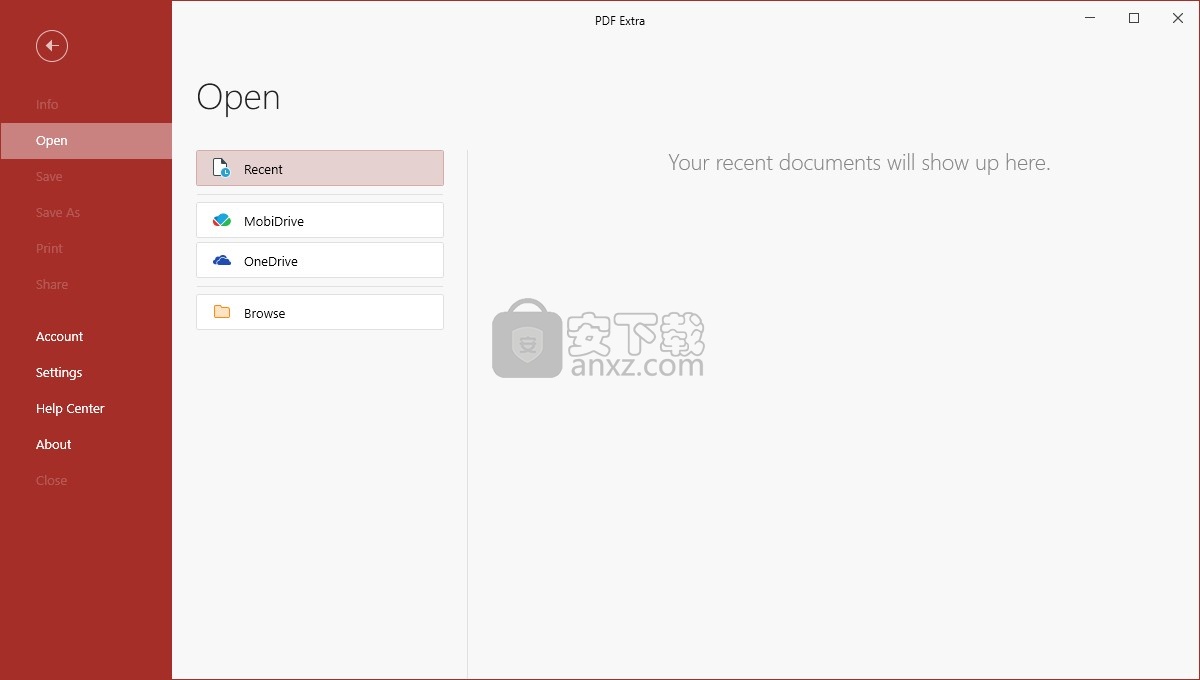
4、提示文本阅读功能,在软件界面就可以随意查看文档,可以放大查看文本
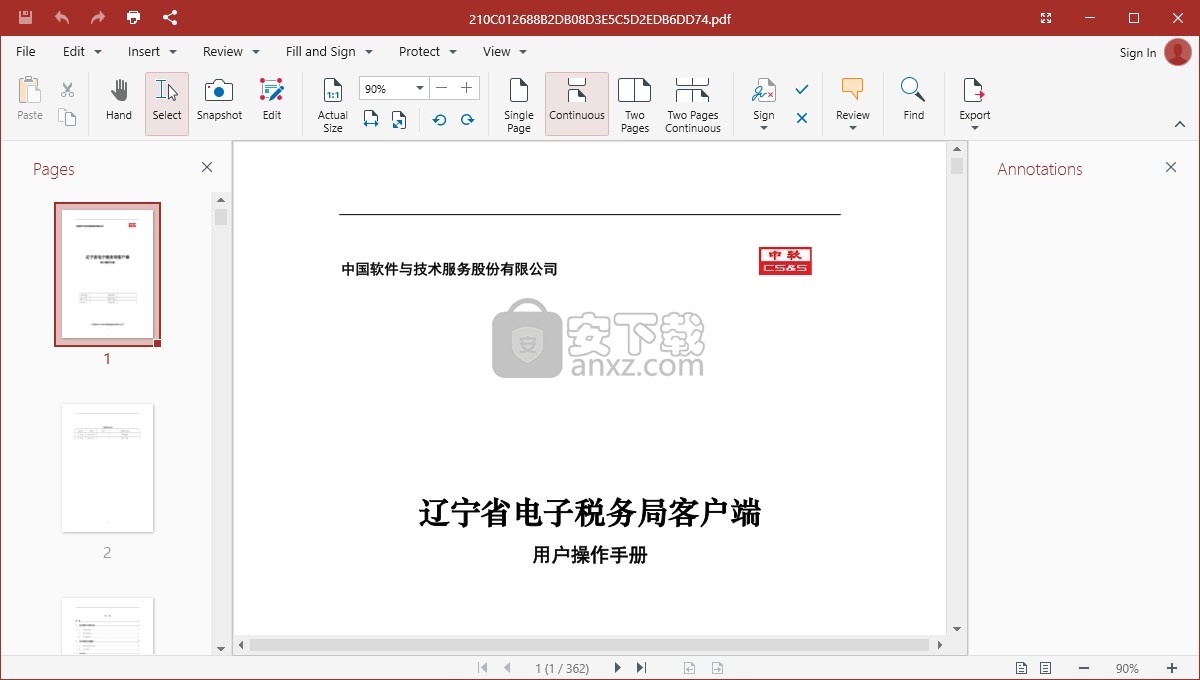
5、点击顶部的+按钮就可以对当期的文本放大,也可以切换页面
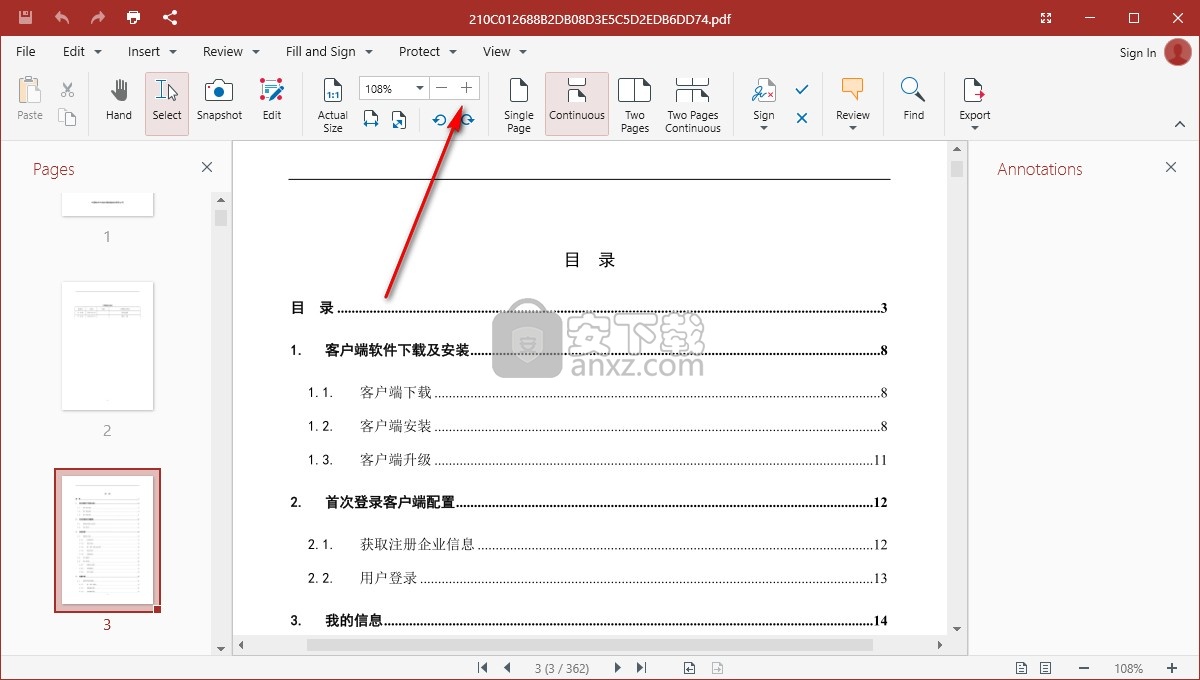
6、显示页面设置功能,在这里增加新的空白页面,也可以选择来至文件
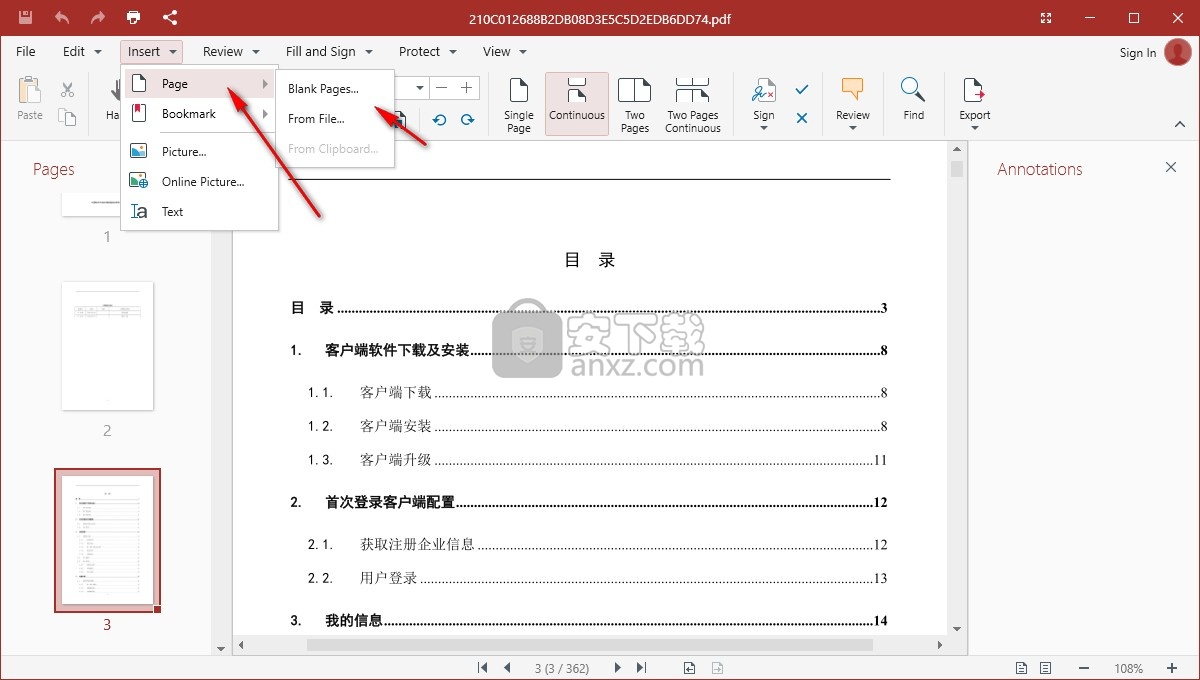
7、空白页面在这里显示,直接在软件上编辑该页面的文本内容
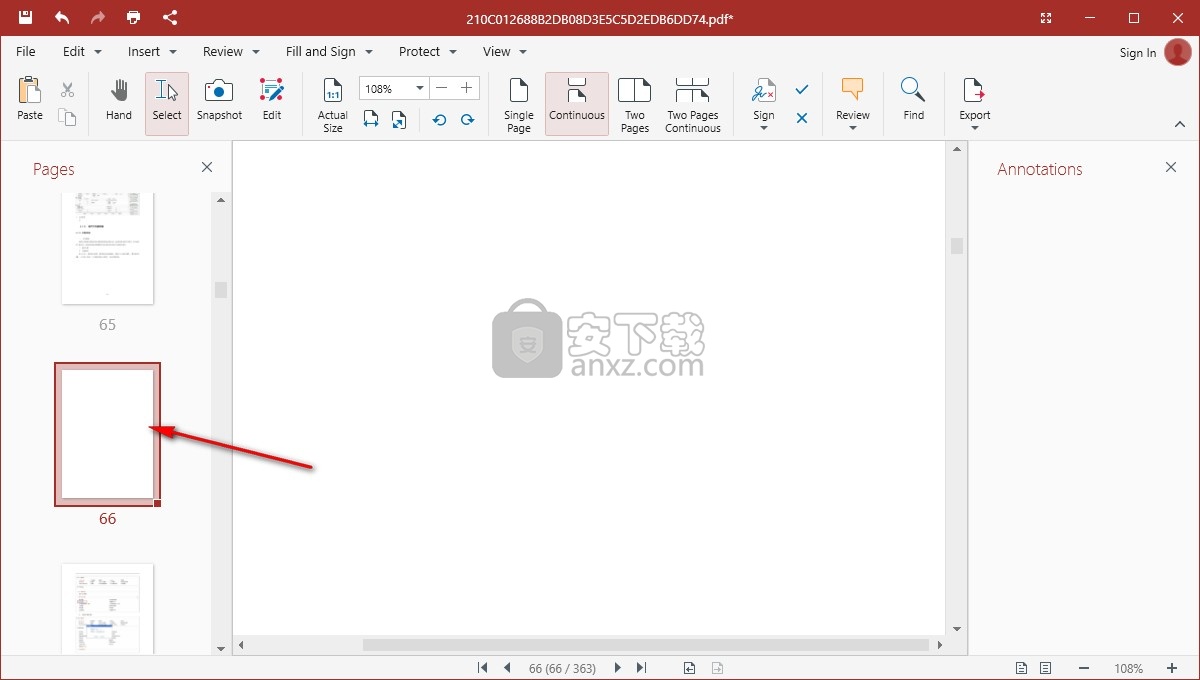
8、可以在这里添加文本注释内容,在软件上点击text就可以在文本界面输入文字
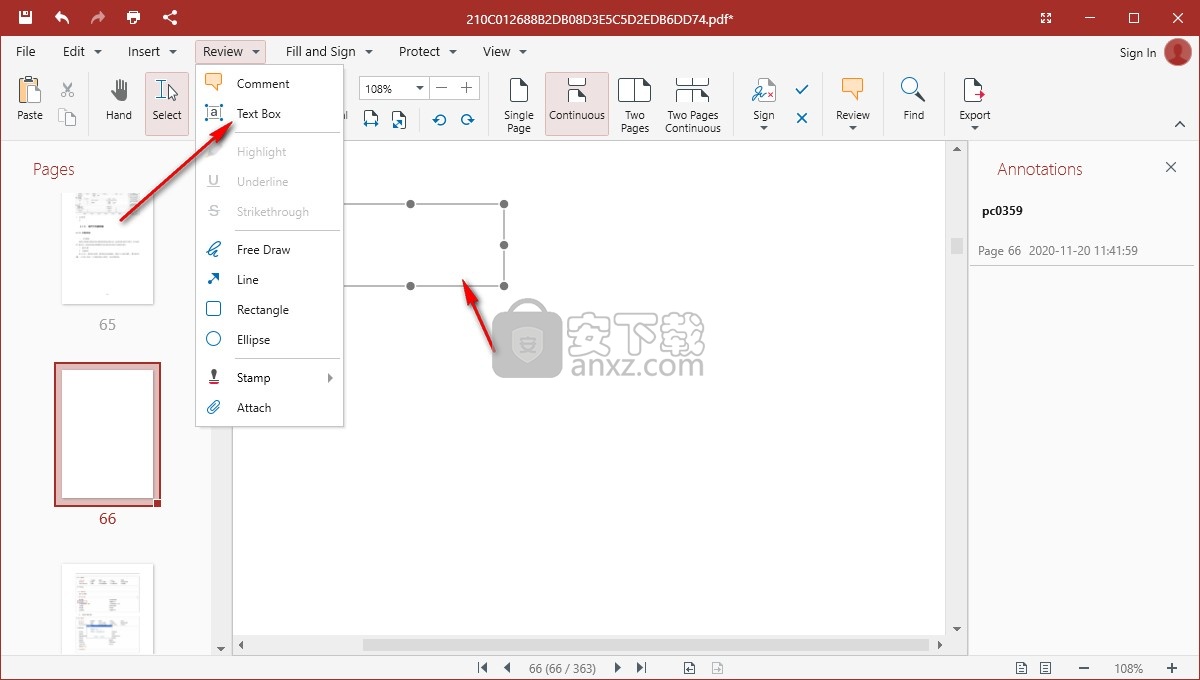
9、输入的文字就是这样的,现在就可以保存当前的页面
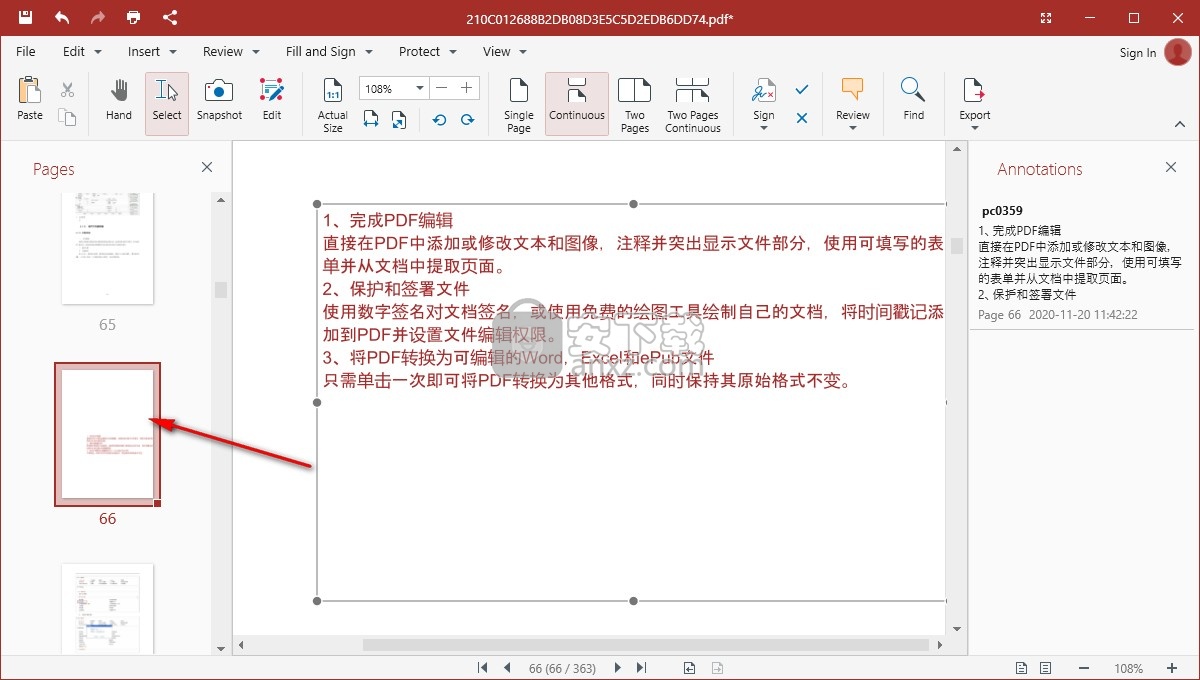
10、支持绘图功能,可以自由在软件界面使用铅笔绘图或者是手写签名
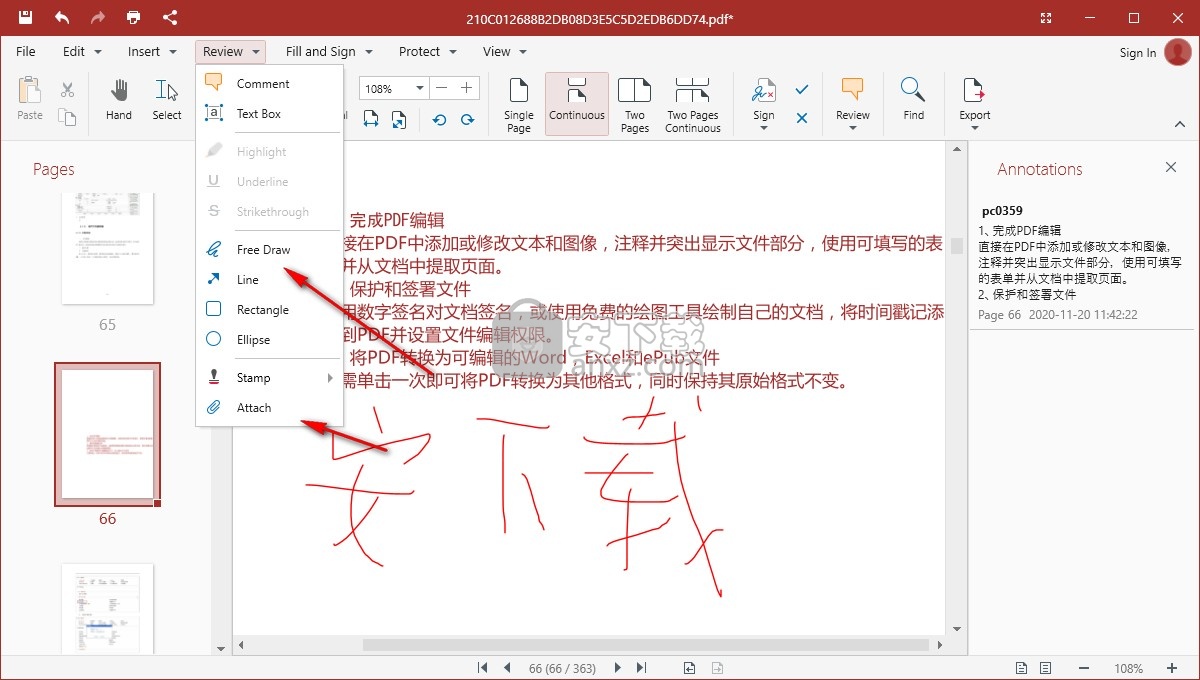
中文设置
1、启动软件点击file就可以进入菜单界面,找到设置就可以调整语言
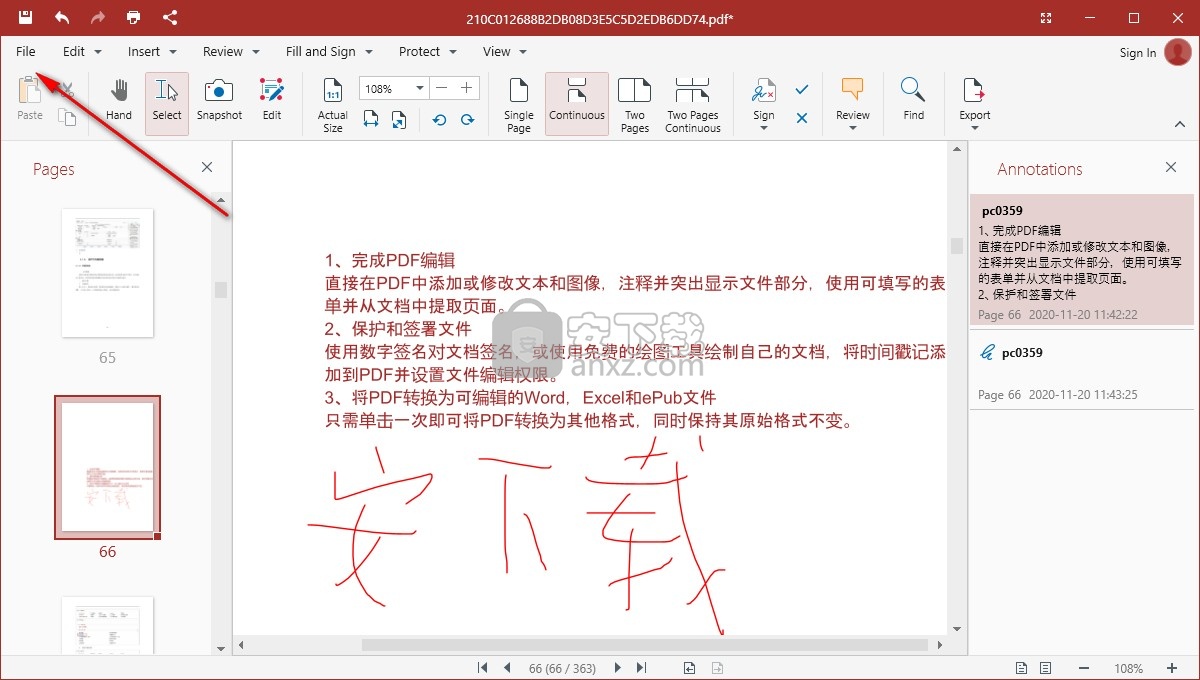
2、如图所示,点击setting,在软件左侧选择 General Preferences
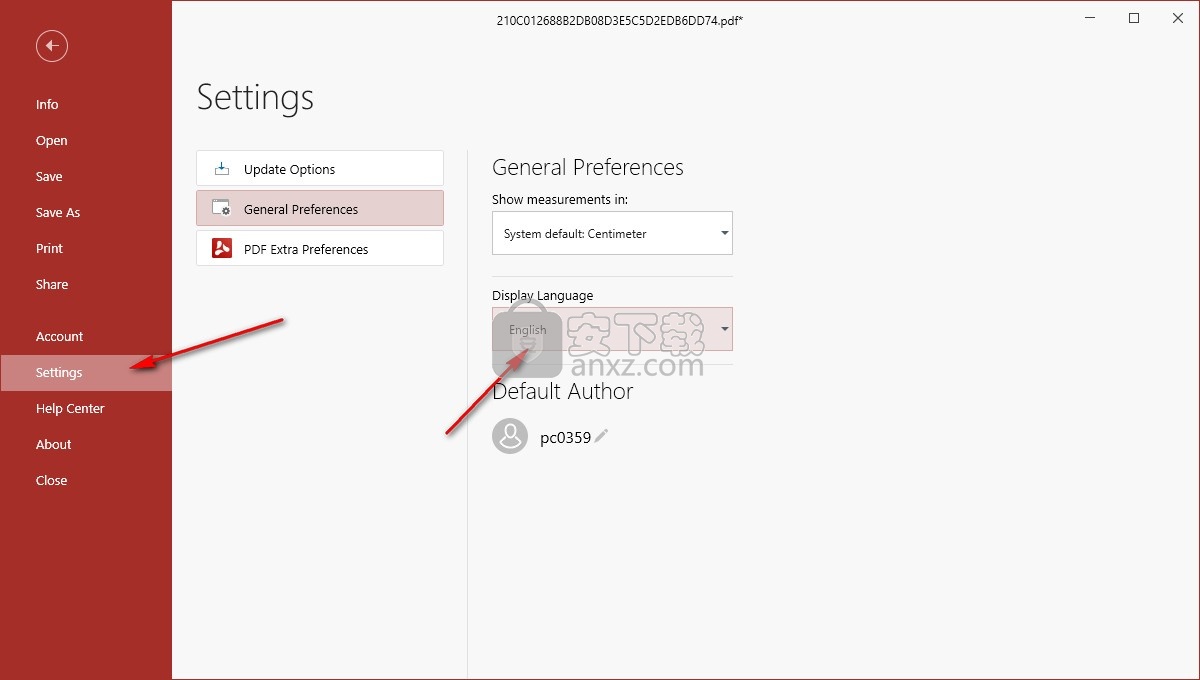
3、点击 Display Language下拉就可以显示中文内容
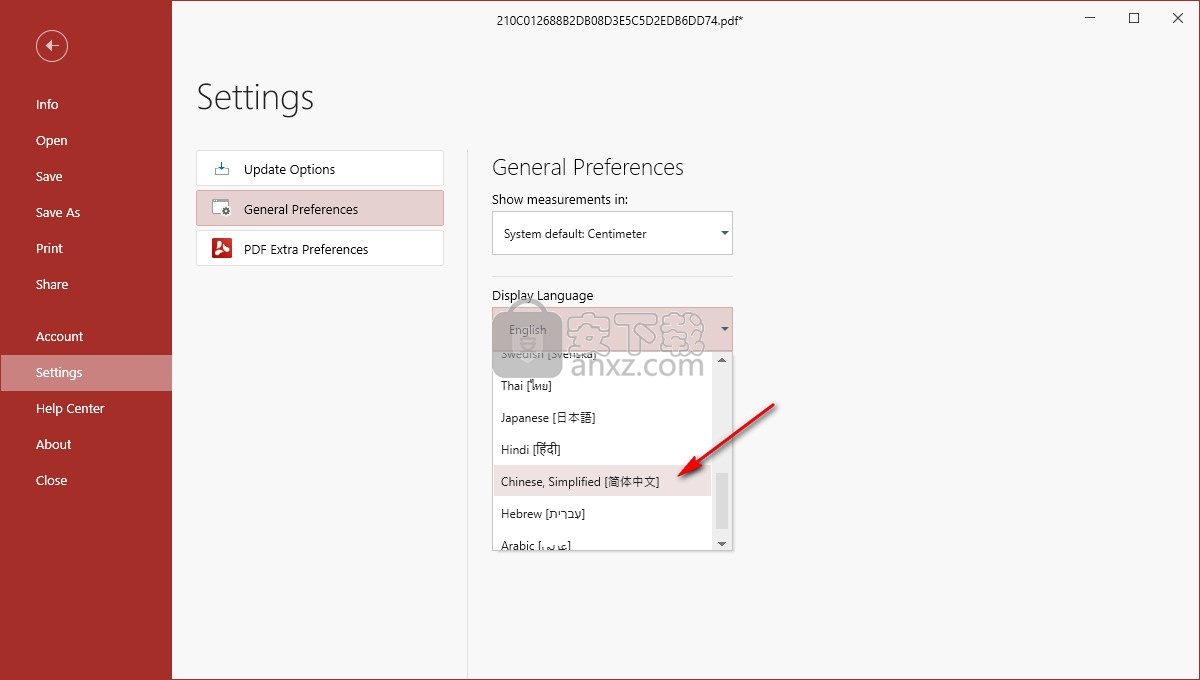
4、提示 Please, restart the application in order use the selected language!,将软件重启就可以显示中文
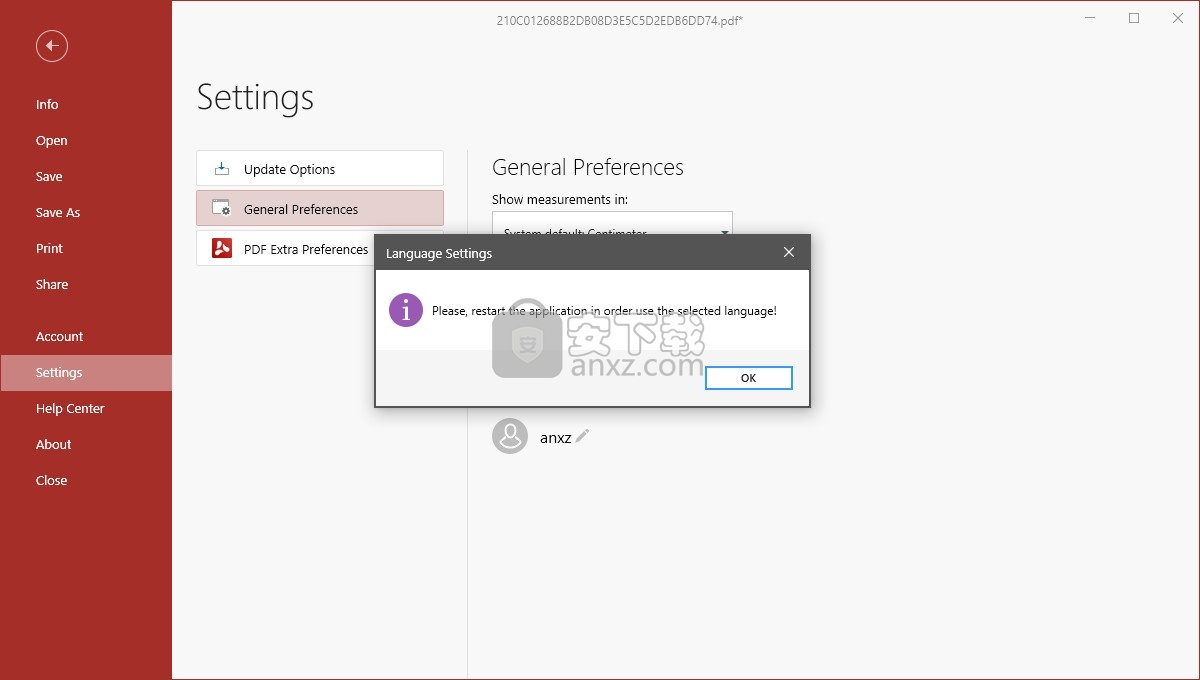
5、中文界面如图所示, PDF Extra不是打开PDF的默认程序。您可以随时设置 PDF Extra,使其始终可以打开PDF文
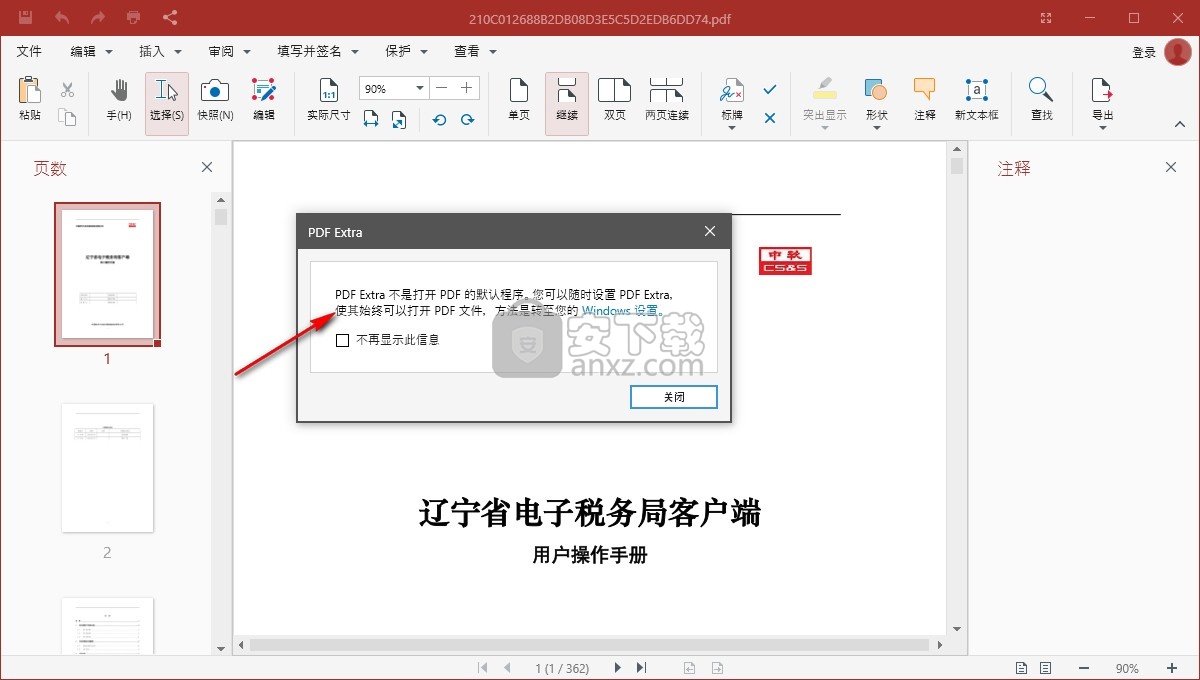
6、保护功能,支持需要用密码打开文档,需要用密码修改安全设置
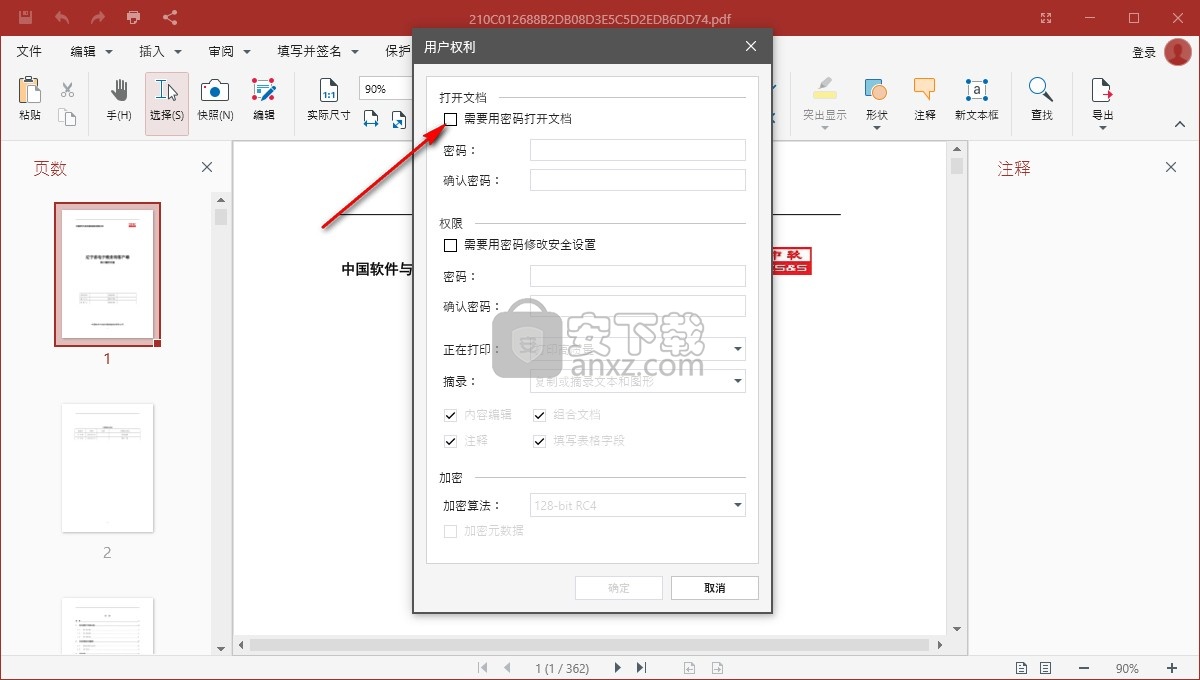
7、输入密码以后点击确定,这样你的文档就会加密,打开文档必须输入密码
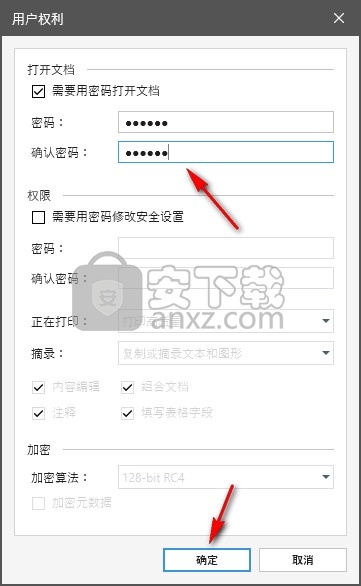
8、保存加密文件,将当前的PDF另存为加密文档,自己设置文档名字和位置
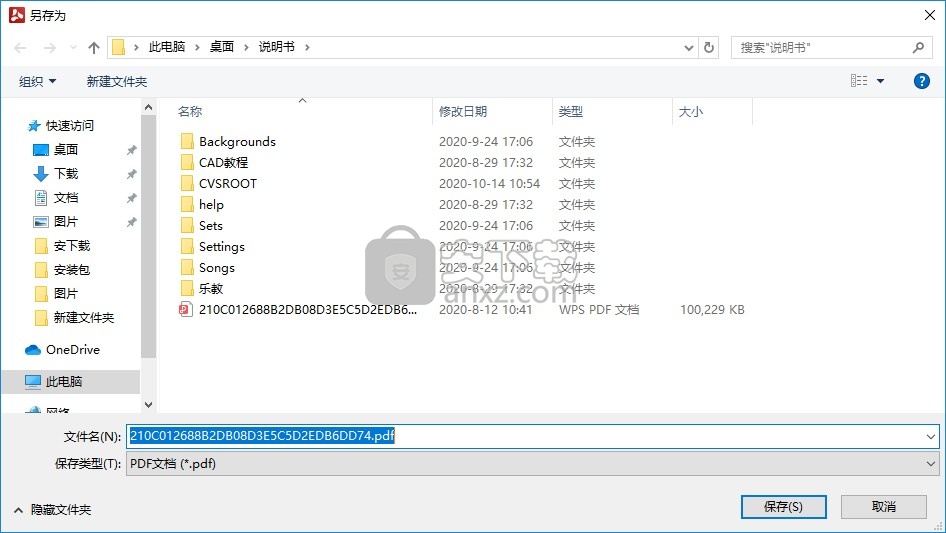
9、软件使用过程还是很简单的,可以在软件上轻松审阅文档内容
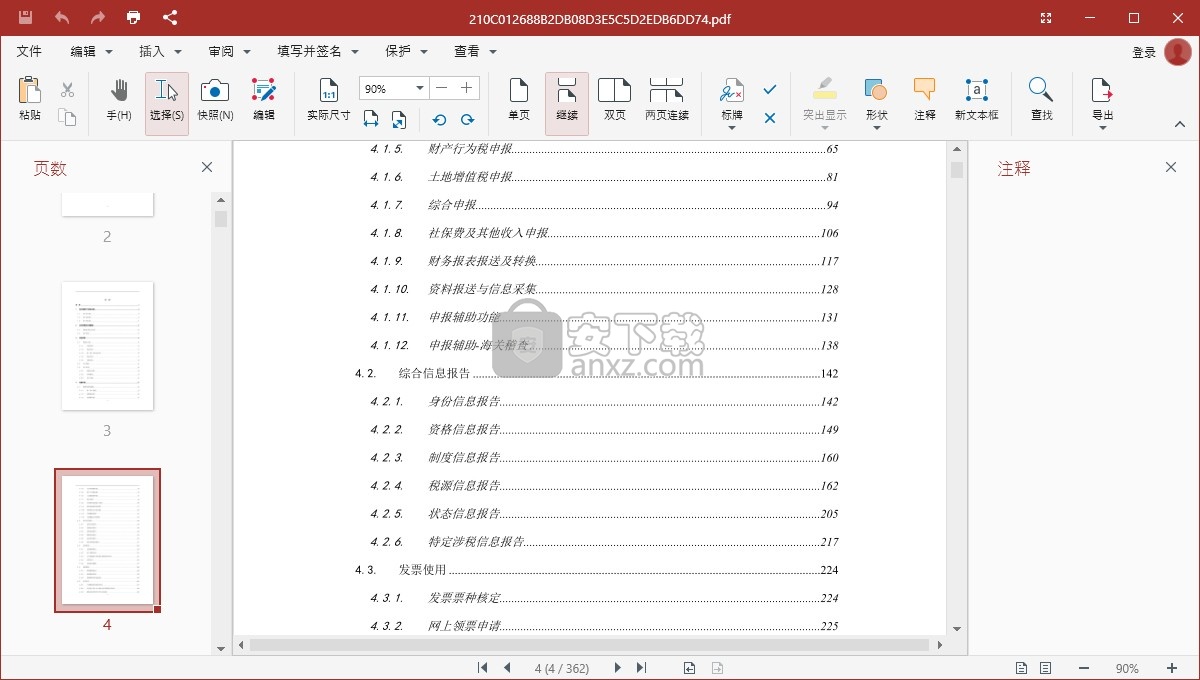
10、共享功能,复制可共享链接、通过电子邮件发送链接、通过电子邮件发送文档、压缩通过电子邮件发送文档
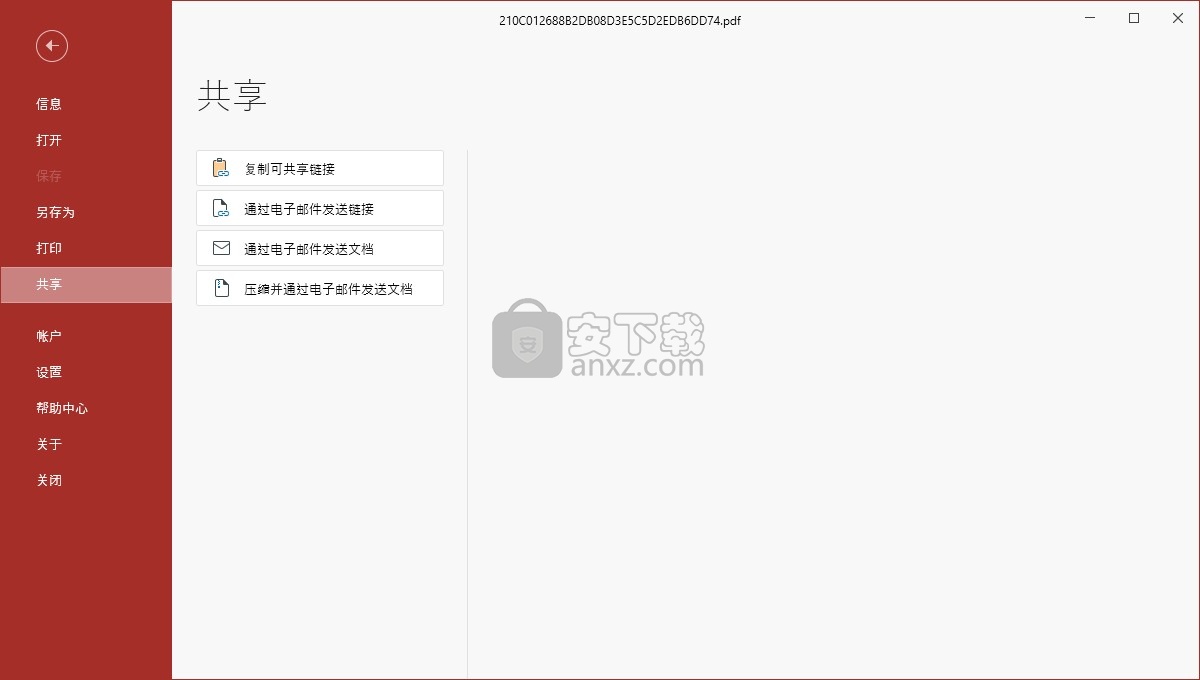
人气软件
-

microsoft office2021中文 3052 MB
/简体中文 -

microsoft project 2019中文 3584 MB
/简体中文 -

acrobat pro dc 2021 867 MB
/简体中文 -

福昕高级PDF编辑器 480 MB
/简体中文 -

Mindjet MindManager 2020激活码 0 MB
/简体中文 -

foxit pdf editor(福昕pdf编辑器) 4.6 MB
/简体中文 -

office tab14.0 56.1 MB
/简体中文 -

Tableau Desktop Professional Edition(专业数据分析软件) 431.0 MB
/简体中文 -

福昕pdf编辑器10.0 686 MB
/简体中文 -

XMind ZEN(思维导图软件) 131.0 MB
/简体中文


 钉钉电脑版 7.6.15
钉钉电脑版 7.6.15  华为welink电脑版 7.44.5.541
华为welink电脑版 7.44.5.541  网络编辑超级工具箱 1.0.3.0
网络编辑超级工具箱 1.0.3.0 









